Prova dessa lösningar innan du byter batteri i din bärbara dator
- Att ha ett inbyggt batteri på din bärbara dator gör det möjligt att ta den med dig på språng utan laddare.
- Att lämna ett batteri till en bärbar dator i dött tillstånd under långa perioder är det vanligaste sättet att batterier skadas.
- De flesta Windows-datorer låter användaren veta när det är dags att byta batteri.
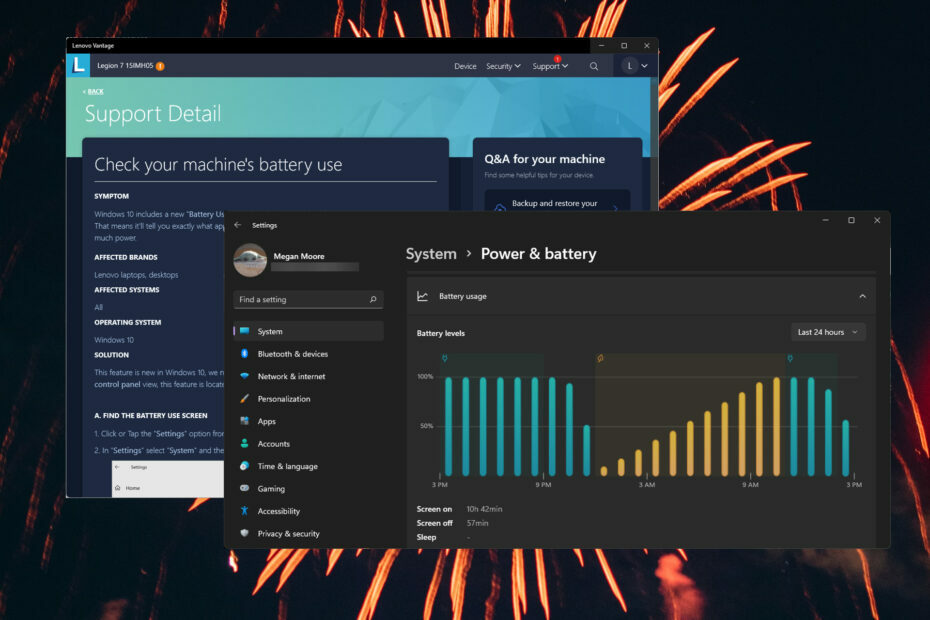
XINSTALLERA GENOM ATT KLICKA PÅ LADDA FILEN
Denna programvara kommer att reparera vanliga datorfel, skydda dig från filförlust, skadlig programvara, maskinvarufel och optimera din dator för maximal prestanda. Fixa PC-problem och ta bort virus nu i tre enkla steg:
- Ladda ner Restoro PC Repair Tool som kommer med patenterad teknologi (patent tillgängligt här).
- Klick Starta skanning för att hitta Windows-problem som kan orsaka PC-problem.
- Klick Reparera allt för att åtgärda problem som påverkar din dators säkerhet och prestanda.
- Restoro har laddats ner av 0 läsare denna månad.
Bärbara datorer tillåter användare att enkelt ta med sig sitt onlineliv när de är på språng utan att fastna i laddare och sladdar. Men många användare rapporterade att deras bärbara dator bara fungerar när den är ansluten, vilket motverkar det primära syftet med en bärbar dator. Fortsätt läsa för att hitta lösningen på det här problemet.
Varför fungerar min bärbara dator bara när den är ansluten?
Det kan finnas många anledningar till att din bärbara dator bara fungerar när den är ansluten. En av de vanligaste orsakerna kan vara att batteriet är skadat och behöver bytas ut. Det kan också bero på överhettning, strömhanteringsproblem eller skräp som fastnat inuti din bärbara dator.
En av de främsta orsakerna till ett skadat laptopbatteri är att låta batteriet tömmas helt och lämna det i ett dött tillstånd under en lång tid. Det är aldrig en bra idé att låta ditt batteri dö helt, och om det gör det, se till att få din bärbara dator på en laddare så snart som möjligt.
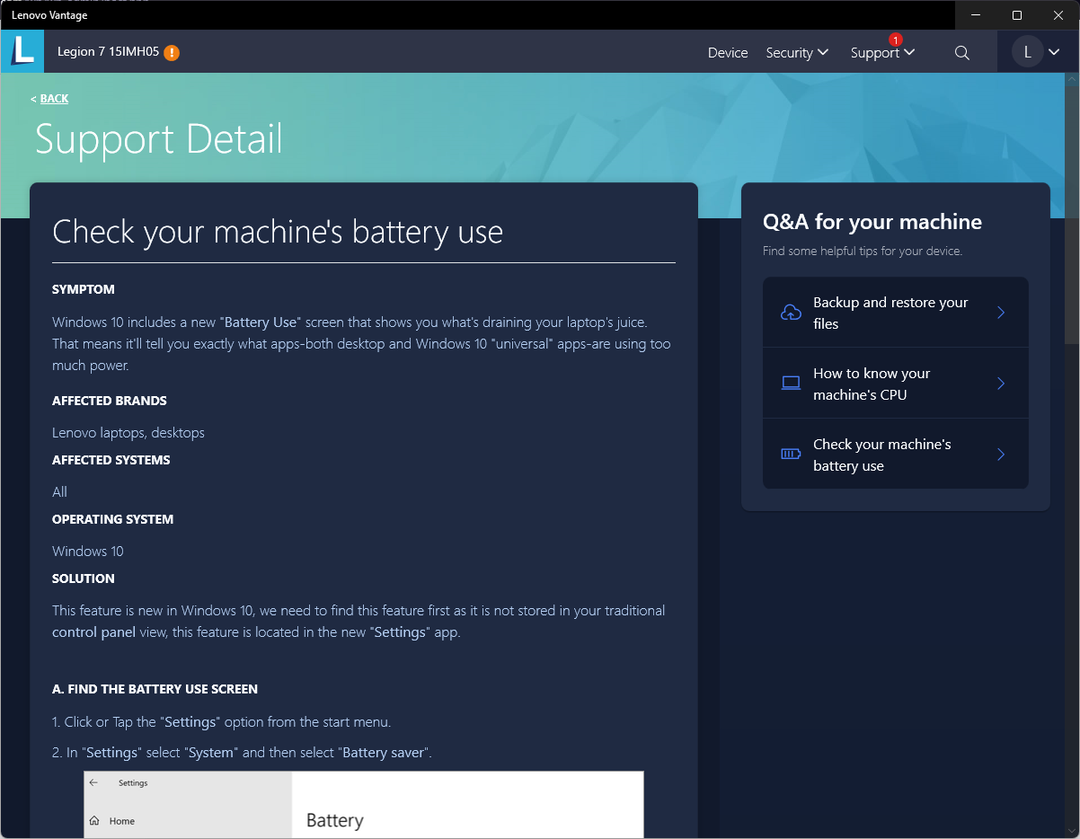
Vissa hävdar att om du lämnar din bärbara dator ansluten hela dagen på nätström kan det också förstöra batteriet. Datortillverkare som Acer och Asus rekommenderar att du tar bort batteriet när det inte används, men Dell säger att det inte är några problem att lämna din bärbara dator ansluten hela tiden.
Kan det skada den om du kopplar ur din bärbara dator?
Nej, att koppla bort din bärbara dator från laddningen är vad den är designad för. Bärbara datorer bör inte ha några problem med att växla mellan batteri och huvudström så att användare kan ta med sig sin dator på språng.
Vad kan jag göra när min dator bara fungerar när den är ansluten?
1. Rengör ditt batteri
Om du har ett löstagbart batteri eller om du enkelt kan ta bort batteriet från insidan, försök sedan ta ut det och torka försiktigt av det med en ren trasa. Använd lite tvättsprit för att fukta trasan och rengöra batteriet och datorn.
Om det finns damm eller skräp i den bärbara datorn eller runt batteriet kan det orsaka problem med att batteriet inte fungerar korrekt.
2. Döda statisk energi
-
Strömavbrott din bärbara dator.
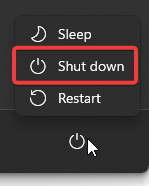
- Koppla ifrån din laddare och eventuella USB-enheter.
- Lösgöra ditt batteri eller koppla ifrån batterikabeln om ditt batteri är inbyggt.
- Håll strömbrytaren i 30 sekunder till 1 minut.
- Återanslut ditt batteri.
- Slå på din bärbara dator utan att laddaren är ansluten.
Om du gör detta kommer du att helt tappa all ström från din bärbara dator. När du sätter tillbaka batteriet och sätter på det igen, bör din bärbara dator kunna upptäcka batteriet och ge den den ström den behöver.
3. Avinstallera och installera om batteridrivrutiner
- Klicka på Start, Sök Enhetshanteraren slå sedan Stiga på.

- Klicka på Batterier.

- Högerklicka på den första batteridrivrutinen och välj Avinstallera enheten.
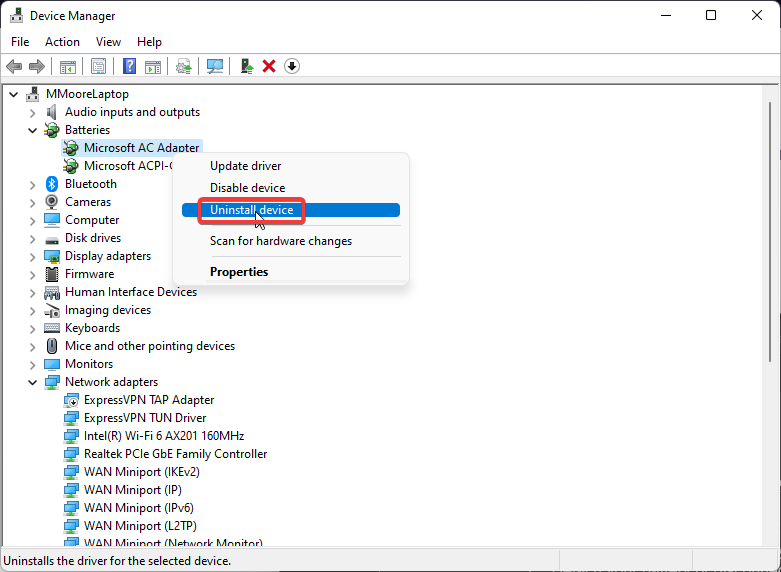
- Välj Avinstallera igen.
- Upprepa steg 3 och 4 på alla andra drivrutiner i Batterier sektion.
- Omstart din bärbara dator. Drivrutinerna kommer att installeras om när de slås på.
Om en av dina batteridrivrutiner är skadad eller inte korrekt installerad, fungerar din bärbara dator bara när den är ansluten till AC-laddaren. Att avinstallera och sedan installera om dina batteridrivrutiner kommer att lösa eventuella problem med drivrutinerna och därmed lösa problemet.
För det mesta uppdateras inte de generiska drivrutinerna för din dators hårdvara och kringutrustning korrekt av systemet. Det finns viktiga skillnader mellan en generisk drivrutin och en tillverkares drivrutin.Att söka efter rätt drivrutinsversion för var och en av dina hårdvarukomponenter kan bli tråkigt. Det är därför en automatisk assistent kan hjälpa dig att hitta och uppdatera ditt system med rätt drivrutiner varje gång, och vi rekommenderar starkt DriverFix. Så här gör du:
- Ladda ner och installera DriverFix.
- Starta programvaran.
- Vänta på upptäckten av alla dina felaktiga drivrutiner.
- DriverFix kommer nu att visa dig alla drivrutiner som har problem, och du behöver bara välja de du vill fixa.
- Vänta tills appen laddar ner och installerar de senaste drivrutinerna.
- Omstart din dator för att ändringarna ska träda i kraft.

DriverFix
Se till att drivrutinerna för dina PC-komponenter fungerar perfekt utan att utsätta din PC för risker.
Besök hemsida
Friskrivningsklausul: detta program måste uppgraderas från gratisversionen för att kunna utföra vissa specifika åtgärder.
4. Inaktivera och återaktivera ACPI-kompatibelt kontrollmetodbatteri
- Klicka på Start, Sök Enhetshanteraren, och slå Stiga på.

- Klicka på Batterier.

- Högerklicka på Microsoft ACPI-kompatibelt kontrollmetodbatteri och välj Inaktivera enheten.
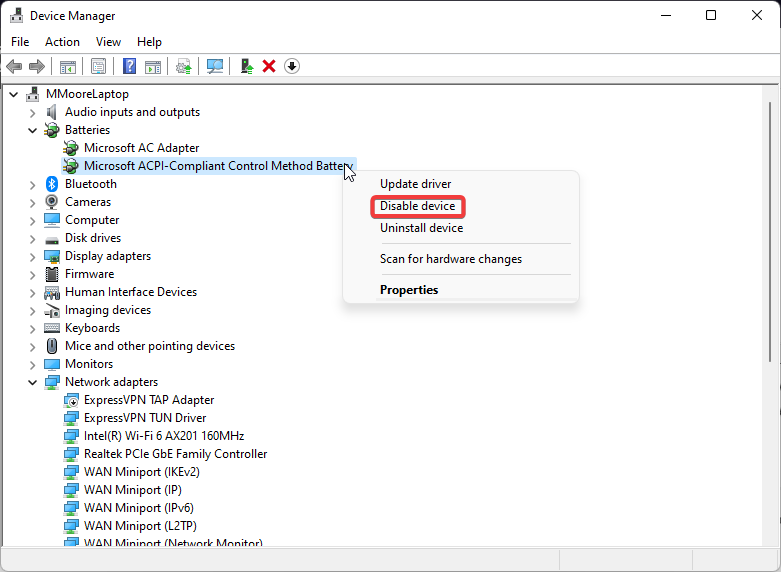
- Efter ett par minuter högerklickar du på Microsoft ACPI-kompatibelt kontrollmetodbatteri och välj Aktivera enheten.
Experttips:
SPONSRAD
Vissa PC-problem är svåra att ta itu med, särskilt när det kommer till skadade arkiv eller saknade Windows-filer. Om du har problem med att åtgärda ett fel kan ditt system vara delvis trasigt.
Vi rekommenderar att du installerar Restoro, ett verktyg som skannar din maskin och identifierar vad felet är.
Klicka här för att ladda ner och börja reparera.
Du kommer att märka att batteriikonen i aktivitetsfältet på din bärbara dator försvinner och dyker upp igen medan du gör detta steg. Inaktivera och återaktivera den här batterienheten återställer din enhets energischeman. Om den här lösningen inte fungerade, prova nästa steg.
- AMDRSServ.exe: Vad är det och hur man åtgärdar det i 7 enkla steg
- 0x00000b11: Så här åtgärdar du det här felet i Windows 10 och 11
- Lenovo Laptop Black Screen: Hur man fixar det i 5 steg
5. Uppdatera Windows
- Klicka på Start och öppna Inställningar (eller tryck Windows + jag).
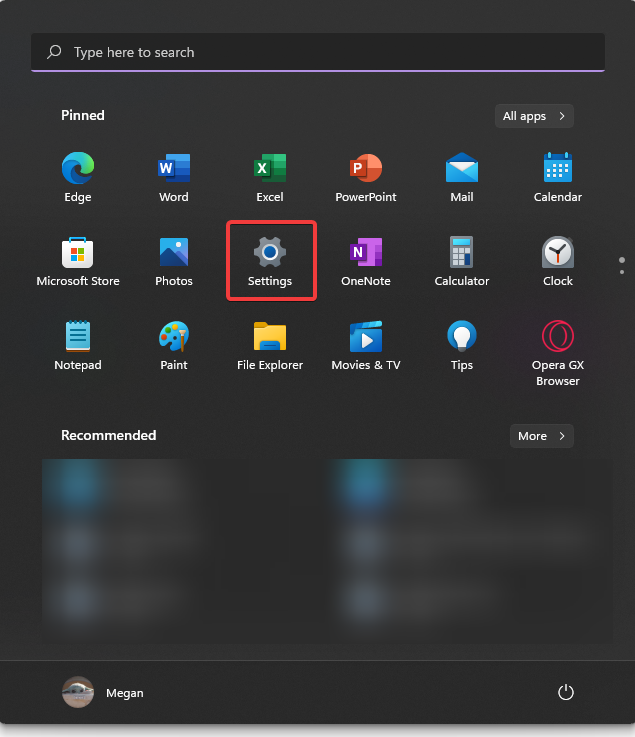
- Klicka på Windows uppdatering sedan Sök efter uppdateringar.
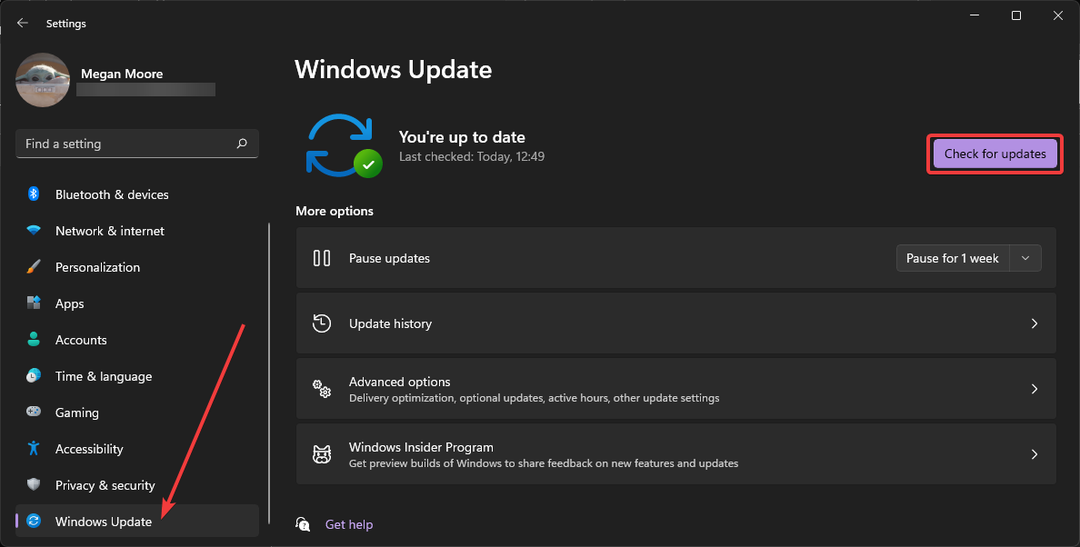
- Följ instruktionerna för att uppdatera din bärbara dator.
Att ha en föråldrad version av Windows kan leda till batteriproblem. Se till att hålla din enhet uppdaterad för att undvika problem.
6. Kalibrera ditt batteri
Om din bärbara dators batteri inte är korrekt kalibrerat kan du uppleva att det stängs av vid oväntade tillfällen när det inte är anslutet. Detta beror på att din bärbara dator tror att det är på 40% när det faktiskt kan vara på 2%.
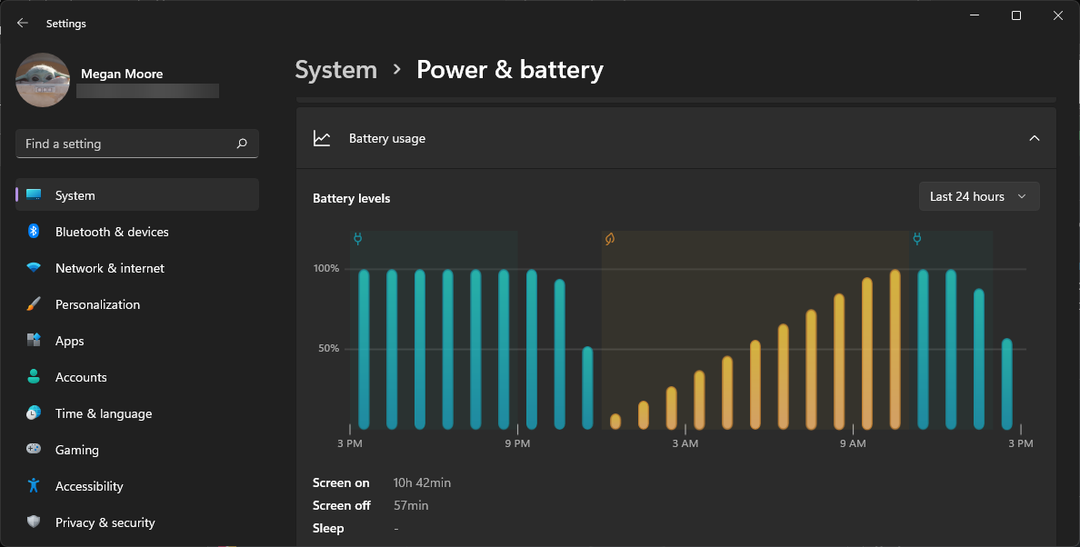
Det finns ett par olika metoder för att kalibrera ditt batteri beroende på den bärbara datorns märke. Det enklaste sättet är att köra batteriet från 100 % till nästan dött och sedan koppla in det för att ladda tillbaka till 100 %. Detta kommer att ge en mer exakt avläsning av din bärbara dators batterikapacitet.
Vissa datortillverkare inkluderar ett sätt att kalibrera batteriet som finns i din bärbara dators manual eller om filer.
7. Byt ut ditt batteri
Om allt annat misslyckas och du har provat allt, men din bärbara dator fortfarande bara fungerar när den är ansluten, kan det vara en stark indikator på att du behöver ett nytt batteri. Lyckligtvis är det relativt enkelt att byta ut din bärbara dators batteri och kan göras hemma.
Hitta ett utbytesbatteri online som är kompatibelt med din bärbara dators modellnummer. Stäng av din bärbara dator och koppla ur den från laddaren innan du använder den. Om du har ett löstagbart batteri är det enkelt att byta ut det. Men för interna batterier kan du behöva några enkla verktyg för att komma åt dem.
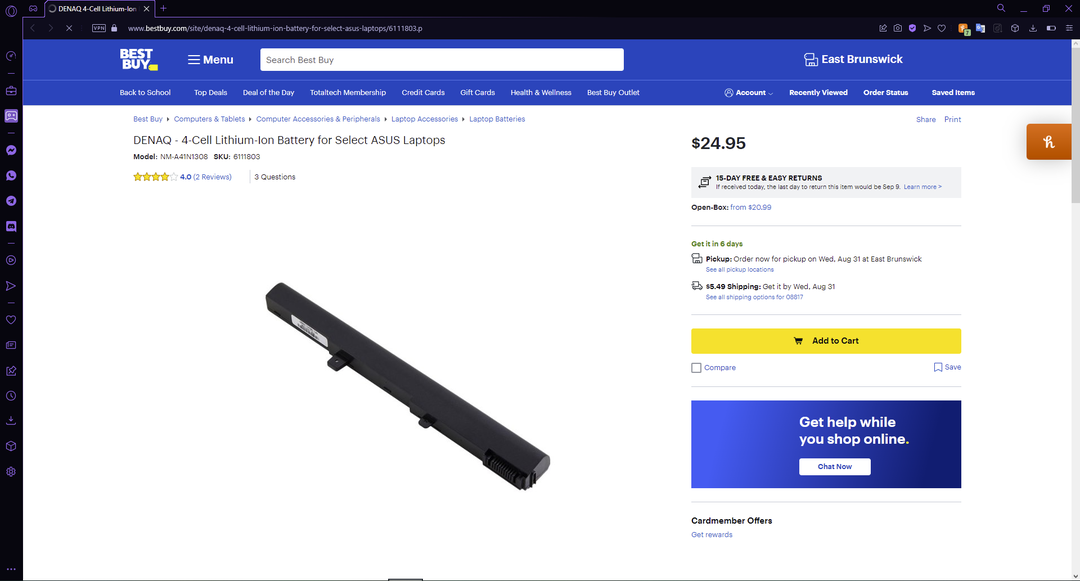
Skruva försiktigt loss det gamla batteriet och ta bort det från moderkortet. Se till att det nya batteriet är fritt från damm innan du försiktigt placerar det och ansluter det till moderkortet. När allt är säkert, starta upp din bärbara dator och se om det löste problemet.
Hur vet jag om min bärbara dator behöver bytas ut?
I vissa fall kommer Windows att meddela dig när det är dags att byta batteri. En varning som Överväg att byta ut ditt batteri Kommer komma. Din bärbara dator kan också stängas av plötsligt även om det inte finns någon indikation på att batteriet är lågt.
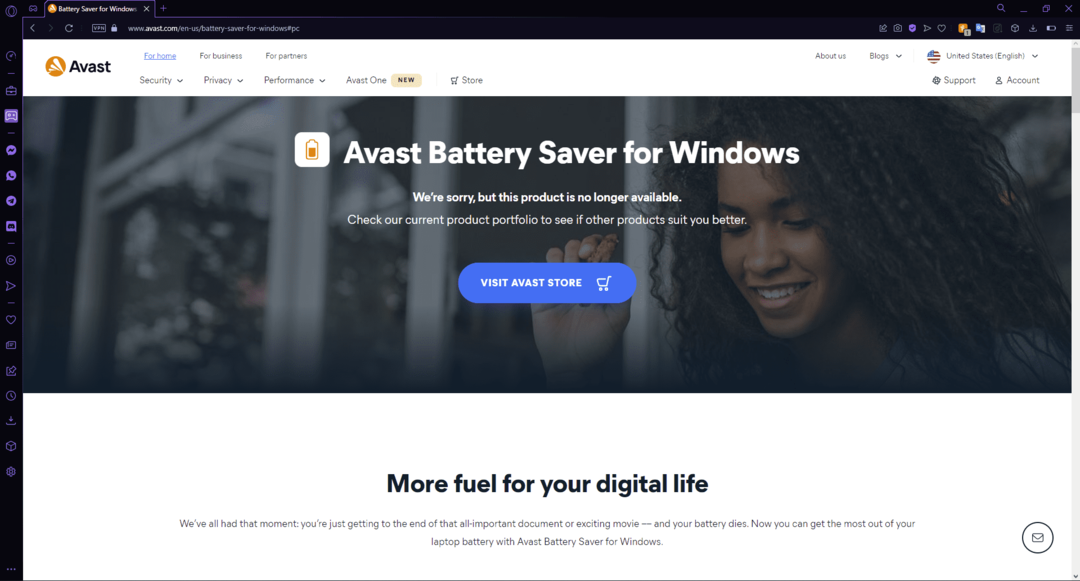
Det finns också några tredjepartsverktyg tillgängliga som låter användare veta statusen för deras batteri och dess kapacitet. Om du vill ha en lista över våra toppval för verktyg för att kontrollera din bärbara dators batteris hälsa, vi har förslag på det.
Förhoppningsvis hjälpte en av ovanstående lösningar dig att fixa din bärbara dator om den bara fungerar när den är ansluten. Kolla in vår guide för tips och tricks om hur du kan förbättra din batteritid. Låt oss veta i kommentarerna vilket steg som fungerade för dig eller om du har några förslag på andra lösningar.
Har du fortfarande problem? Fixa dem med det här verktyget:
SPONSRAD
Om råden ovan inte har löst ditt problem kan din dator uppleva djupare Windows-problem. Vi rekommenderar ladda ner detta PC-reparationsverktyg (betygsatt Great på TrustPilot.com) för att enkelt ta itu med dem. Efter installationen klickar du bara på Starta skanning knappen och tryck sedan på Reparera allt.

![5 bästa överspänningsskydd för datorer [Backup av batteri]](/f/24e40018d0e62185a65357fe5951cda5.jpg?width=300&height=460)
